2017.5 OPEL ASTRA K USB
[x] Cancel search: USBPage 104 of 511

102Prístroje a ovládacie prvky
Sports Tourer: 12 V napájacia
zásuvka sa nachádza na zadnej
stene v batožinovom priestore.
Neprekračujte maximálnu spotrebu
energie 120 wattov.
Ak je zapaľovanie vypnuté, napájacia zásuvka je neaktívna. Napájacia
zásuvka sa deaktivuje aj keď je
napätie v akumulátore vozidla nízke.
Pripojené elektrické príslušenstvo
musí spĺňať požiadavky
elektromagnetickej kompatibility
uvedenej v DIN VDE 40 839.
Nepripojujte žiadne príslušenstvo,
ktoré dodáva elektrický prúd, napr.
nabíjačky alebo akumulátory.
Použitím nevhodnej prípojky môže
dôjsť k poškodeniu zásuvky.
Systém Stop-Štart 3 308.
Nabíjací port USB
V zadnej časti stredovej konzoly sa
nachádzajú dva porty USB určené len
pre nabíjacie zariadenia.
Každá zásuvka poskytuje napájanie
2,1 ampéra pri piatich voltoch.
Poznámky
Konektory udržujte vždy čisté a
suché.
Konektor napájania
Konektor napájania (PowerFlex Bar)
je pripevnený ku krytu poistkovej
skrine prístrojovej dosky. Difuzér
vône (AirWellness) alebo držiak na
telefón možno pripojiť ku konektoru
napájania.
Ďalšie informácie týkajúce sa držiaka
telefónu nájdete v návode na obsluhu informačného systému.
Page 189 of 511
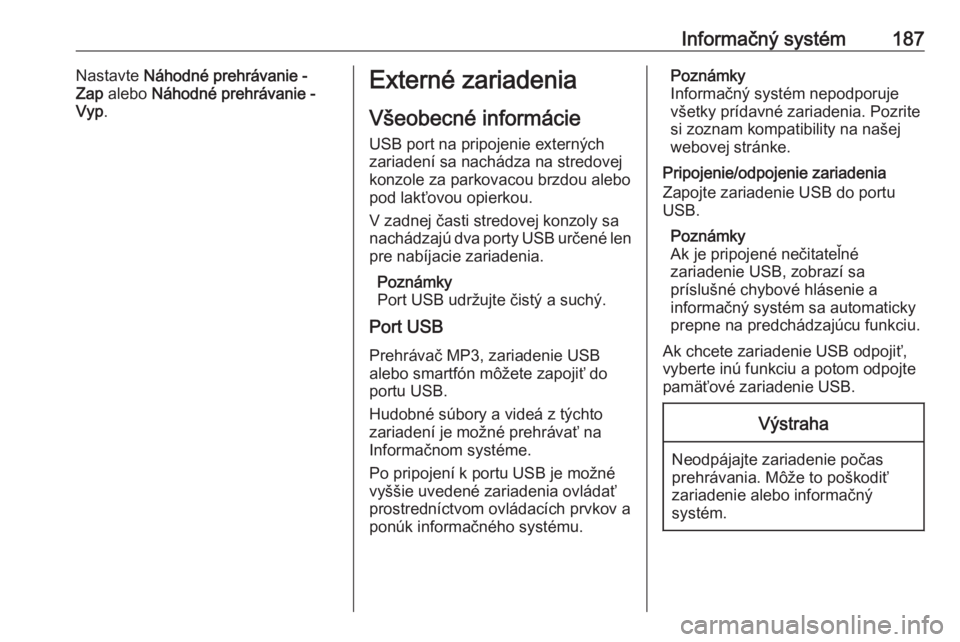
Informačný systém187Nastavte Náhodné prehrávanie -
Zap alebo Náhodné prehrávanie -
Vyp .Externé zariadenia
Všeobecné informácie
USB port na pripojenie externých
zariadení sa nachádza na stredovej konzole za parkovacou brzdou alebopod lakťovou opierkou.
V zadnej časti stredovej konzoly sa
nachádzajú dva porty USB určené len
pre nabíjacie zariadenia.
Poznámky
Port USB udržujte čistý a suchý.
Port USB
Prehrávač MP3, zariadenie USB
alebo smartfón môžete zapojiť do
portu USB.
Hudobné súbory a videá z týchto
zariadení je možné prehrávať na
Informačnom systéme.
Po pripojení k portu USB je možné
vyššie uvedené zariadenia ovládať
prostredníctvom ovládacích prvkov a
ponúk informačného systému.Poznámky
Informačný systém nepodporuje
všetky prídavné zariadenia. Pozrite
si zoznam kompatibility na našej
webovej stránke.
Pripojenie/odpojenie zariadenia
Zapojte zariadenie USB do portu
USB.
Poznámky
Ak je pripojené nečitateľné
zariadenie USB, zobrazí sa
príslušné chybové hlásenie a
informačný systém sa automaticky
prepne na predchádzajúcu funkciu.
Ak chcete zariadenie USB odpojiť,
vyberte inú funkciu a potom odpojte
pamäťové zariadenie USB.Výstraha
Neodpájajte zariadenie počas
prehrávania. Môže to poškodiť
zariadenie alebo informačný
systém.
Page 190 of 511

188Informačný systémBluetooth
Zariadenia podporujúce hudobné
profily Bluetooth A2DP a AVRCP
možno k informačnému systému
pripájať bezdrôtovo. Hudobné súbory z týchto zariadení je možné prehrávať
na Informačnom systéme.
Pripojenie/odpojenie zariadenia
Vyhľadajte si detailnejší popis o
Bluetooth pripojení 3 217.
Správa zariadení Bluetooth
Ak chcete zmeniť pripojené
zariadenie Bluetooth, zvoľte možnosť MENU na interakčnej výberovej lište.
Zvoľte Správa zariadení Bluetooth ,
aby ste zobrazili zoznam zariadení.
Vyhľadajte podrobný popis 3 217.
Formáty súborov
Podporované sú len zariadenia
naformátované v systéme súborov
FAT32, NTFS a HFS+.Poznámky
Niektoré súbory sa nemusia prehrať správne. Môže to byť spôsobené
iným formátom nahratia súboru
alebo stavom súboru.
Súbory z obchodov online, na ktoré
sa vzťahuje správa digitálnych práv
(DRM), sa nedajú prehrávať.
Informačný systém dokáže prehrávať
nasledujúce zvukové a video súbory,
ktoré sú uložené na externých
zariadeniach.
Zvukové súbory
Prehrávateľné formáty zvukových
súborov sú MP3, WMA, AAC, M4A a
AIF.
Pri prehrávaní súboru s informáciami
ID3 tag môže informačný systém
zobraziť tieto informácie, napr. titul
skladby a interpreta.
Video súbory
Prehrávateľné formáty súborov videa
sú AVI, MPG, MP4, XVID a WMV.
Bežné kombinácie zvuku a videa
mobilných zariadení sú vo
všeobecnosti podporované.Prehrávanie zvuku
Spustenie prehrávania
Ak nie je pripojené zariadenie,
pripojte ho 3 187.
Ak chcete aktivovať požadovaný
zdroj médií, opakovane vyberajte
možnosť MÉDIÁ na interakčnej
výberovej lište alebo stláčajte tlačidlo MEDIA na ovládacom paneli.
Príklad: Hlavné menu USB.
Funkčné tlačidlá
Pozastavenie prehrávania
Výberom = pozastavíte prehrávanie.
Page 191 of 511

Informačný systém189Výberom l prehrávanie obnovíte.
Skok na predchádzajúcu alebo nasledujúcu stopu
Výberom t alebo v prehráte
predchádzajúcu respektíve
nasledujúcu stopu.
Alternatívne môžete otočením
MENU preskočiť na predchádzajúce
alebo nasledujúce stopy.
Rýchle pretáčanie dopredu alebo
dozadu
Dotykom na a podržaním tlačidla t
alebo v pretočíte stopu rýchlo
dozadu alebo dopredu.
Alternatívne presuňte posuvník na
lište s časom (dostupné len pre USB).
Funkcia prehliadania Pre zobrazenie obrazovky
prehliadania môžete voliteľne:
● Dotknite sa obrazovky.
● Vyberte PREHĽADÁVAŤ v
interakčnej výberovej lište.
● Otočte MENU.
Vyberte PLAYLIST , INTERPRETI ,
ALBUMY , TITUL , ŽÁNRE alebo
VIAC . VIAC zahŕňa ďalšie kategórie:
Náhľad zložky , Podcasts , Zvukové
knihy , Videá a Skladatelia .
Prehliadajte kategórie, pokým
nenájdete želanú skladbu. Výberom
stopy spustite jej prehrávanie.
Poradie prehrávania
Ak je Náhodné prehrávanie
aktivované, všetky stopy na aktívnom zariadení sa prehrajú v náhodnom
poradí.
Poznámky
Pri prehrávaní zo zariadenia USB je
funkcia prehrávania v náhodnom
poradí závislá od vybraného režimu
filtra na prehrávanie skladieb, napr.
album, interpret, žáner.
Ak chcete zobraziť príslušnú ponuku
zvuku, zvoľte možnosť MENU na
interakčnej výberovej lište.
Nastavte Náhodné prehrávanie -
Zap alebo Náhodné prehrávanie -
Vyp .
Prehrávanie videa
Spustenie prehrávania videa Pripojte zariadenie 3 187.
Ak chcete aktivovať požadovaný
zdroj médií, opakovane vyberajte
možnosť MÉDIÁ na interakčnej
výberovej lište alebo stláčajte tlačidlo MEDIA .
Vyberte PREHĽADÁVAŤ , potom
VIAC . Vyberte Videá a potom vyberte
požadovaný súbor videa.
Prehrávanie videa je spustené.
Page 193 of 511

Informačný systém191Pripojenie mobilného telefónuPripojte smartfón k portu USB 3 187.
Spustenie projekcie telefónu
Ak chcete spustiť funkciu projekcie
telefónu, stlačte tlačidlo ;, a potom
vyberte možnosť ZRKADLENIE.
Poznámky
Ak je aplikácia rozpoznaná
Informačným systémom, ikona
aplikácie sa môže zmeniť na
Apple CarPlay alebo Android Auto .
Na spustenie tejto funkcie môžete
alternatívne na niekoľko sekúnd
stlačiť a podržať tlačidlo ;.
Zobrazená obrazovka projekcie
telefónu závisí od vášho smartfónu a verzie softvéru.
Návrat na obrazovku
Informačného systému
Stlačte ;.Používanie aplikácií
Prostredníctvom aplikácie SHOP
možno do informačného systému
preberať externé aplikácie.
Registrácia používateľa
Pri prvom spustení aplikácie SHOP sa vyžaduje registrácia používateľa.
Stlačte HOME a potom zvoľte SHOP.
Postupujte podľa pokynov na
obrazovke:
1. Začnite proces registrácie.
2. Zadajte svoje meno a priezvisko.
3. Vyberte krajinu.
4. Vyjadrite súhlas s podmienkami používania a zásadami ochrany
osobných údajov.
Poznámky
Ak si chcete prečítať podmienky
používania a/alebo oznámenie o
ochrane osobných údajov, zobrazte
text na obrazovke alebo ho odošlite
do svojho e-mailového konta.
Po dokončení postupu registrácie sa
zobrazí hlavná stránka obchodu s
aplikáciami.Poznámky
Aplikácie v obchode s aplikáciami
možno preberať len v prípade ak je
informačný systém pripojený k
internetu.
Internetové pripojenie
Vyžaduje sa internetové pripojenie
prostredníctvom prístupového bodu
Wi-Fi hotspot systému OnStar vo
vozidle alebo externého zariadenia,
napríklad smartfónu.
Stlačte HOME a potom zvoľte
NASTAVENIA . Výberom Wi-Fi
zobrazte ponuku Wi-Fi.
Uistite sa, že je aktivovaná funkcia
Wi-Fi , a potom vyberte možnosť
Spravovať siete Wi-Fi .
Výberom možnosti Pridať inú sieť
vytvorte nové pripojenie. Postupujte
podľa pokynov na obrazovke:
Prevzatie aplikácieSkôr než bude možné používať
externé aplikácie v informačnom
systéme, je potrebné prevziať ich.
Page 196 of 511
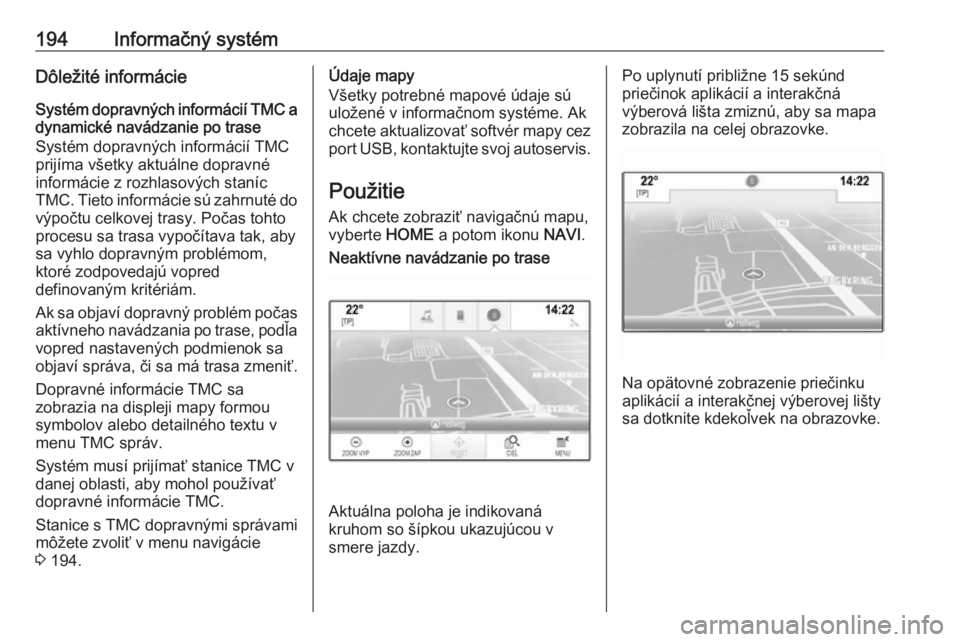
194Informačný systémDôležité informácie
Systém dopravných informácií TMC a dynamické navádzanie po trase
Systém dopravných informácií TMC
prijíma všetky aktuálne dopravné
informácie z rozhlasových staníc
TMC. Tieto informácie sú zahrnuté do
výpočtu celkovej trasy. Počas tohto
procesu sa trasa vypočítava tak, aby sa vyhlo dopravným problémom,
ktoré zodpovedajú vopred
definovaným kritériám.
Ak sa objaví dopravný problém počas aktívneho navádzania po trase, podľa
vopred nastavených podmienok sa
objaví správa, či sa má trasa zmeniť.
Dopravné informácie TMC sa
zobrazia na displeji mapy formou symbolov alebo detailného textu v
menu TMC správ.
Systém musí prijímať stanice TMC v danej oblasti, aby mohol používať
dopravné informácie TMC.
Stanice s TMC dopravnými správami môžete zvoliť v menu navigácie
3 194.Údaje mapy
Všetky potrebné mapové údaje sú
uložené v informačnom systéme. Ak
chcete aktualizovať softvér mapy cez port USB, kontaktujte svoj autoservis.
Použitie
Ak chcete zobraziť navigačnú mapu,
vyberte HOME a potom ikonu NAVI.Neaktívne navádzanie po trase
Aktuálna poloha je indikovaná
kruhom so šípkou ukazujúcou v
smere jazdy.
Po uplynutí približne 15 sekúnd
priečinok aplikácií a interakčná
výberová lišta zmiznú, aby sa mapa
zobrazila na celej obrazovke.
Na opätovné zobrazenie priečinku
aplikácií a interakčnej výberovej lišty
sa dotknite kdekoľvek na obrazovke.
Page 200 of 511

198Informačný systémZoznam nedávnych cieľov
Zvoľte Posledné ciele , aby ste
zobrazili príslušnú podriadenú
ponuku.
Ak chcete odstrániť všetky položky zo zoznamu kontaktov nedávnych
cieľov, vyberte Vymazať všetky ciele .
Potvrďte zobrazené hlásenie na vymazanie celého zoznamu
naposledy zvolených cieľov.
Ak chcete vymazať jednotlivé ciele,
zvoľte možnosť Vymazať jednotlivé
ciele . Zobrazí sa zoznam naposledy
zvolených cieľov. Zvoľte možnosť ─
vedľa príslušného cieľa. Potvrďte
zobrazené hlásenie na vymazanie
príslušného cieľa.
Prevzaté POI
Zvoľte Moje POIs , aby ste zobrazili
príslušnú podriadenú ponuku.
POI, ktoré boli predtým prevzaté do
systému, sa môžu vymazať. Ostatné
POI zostanú v systéme.
Ak chcete vymazať všetky položky v
zozname kontaktov, vyberte
Vymazať všetky Moje POIs . Potvrďte
zobrazené hlásenie na vymazanie
celého zoznamu POI.Ak chcete vymazať len jednotlivé
kategórie, zvoľte možnosť Vymazať
osobné kategórie na zobrazenie
zoznamu kategórií POI. Zvoľte možnosť ─ vedľa príslušnej kategórie.
Potvrďte zobrazené hlásenie na
vymazanie príslušnej kategórie.
Nahratie údajov cieľa na USB
zariadenie
Pre neskoršie použitie, napr. v iných
vozidlách, môžete na USB zariadenie uložiť zoznam kontaktov vozidla a
predtým prevzaté POI (pozri
„Vytvorenie a prevzatie používateľom
definovaných POI“ nižšie):
Vyberte Načítať uložené miesta .
Zoznam kontaktov a údaje POI sú
uložené v pripojenom USB zariadení
v priečinkoch „F:\myContacts“, resp.
„F:\myPOIs“, kde „F:\“ je kmeňový
priečinok USB zariadenia.
Poznámky
Táto funkcia sa dá vykonať len
vtedy, keď je pripojené USB
zariadenie s dostatočným voľným
miestom.Funkcia automatického
dokončovania
Ak chcete vymazať zoznam položiek
cieľov používaný funkciou
automatického dokončovania, zvoľte
možnosť Vymazať automatické
doplňovanie .
Prevzatie kontaktných údajov
Údaje zoznamu kontaktov vášho vozidla môžete vymieňať s
Informačnými systémami v iných
vozidlách:
Ak chcete nahrať údaje do USB
zariadenia, pozrite si časť „Nahratie
údajov cieľa do USB zariadenia“
vyššie.
Pripojte USB zariadenie k
Informačnému systému iného vozidla 3 187.
Zobrazí sa správa, ktorá váš vyzve na potvrdenie prevzatia.
Po potvrdení sa údaje kontaktov
prevezmú do informačného systému.
Prevzaté kontakty sa potom dajú
zvoliť prostredníctvom menu
KONTAKTY 3 171.
Page 202 of 511
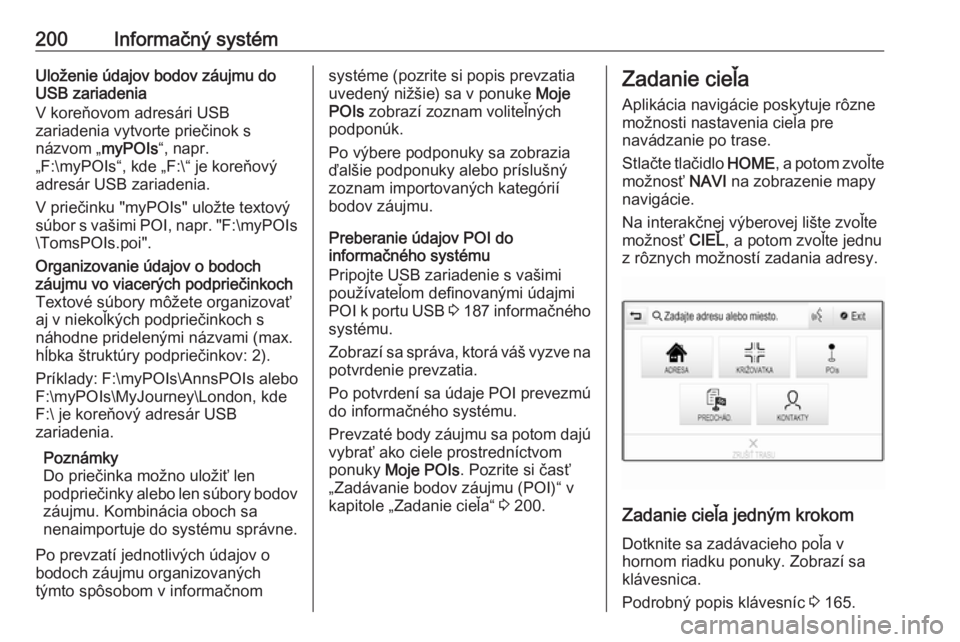
200Informačný systémUloženie údajov bodov záujmu doUSB zariadenia
V koreňovom adresári USB
zariadenia vytvorte priečinok s
názvom „ myPOIs“, napr.
„F:\myPOIs“, kde „F:\“ je koreňový
adresár USB zariadenia.
V priečinku "myPOIs" uložte textový
súbor s vašimi POI, napr. " F:\myPOIs
\TomsPOIs.poi".Organizovanie údajov o bodoch
záujmu vo viacerých podpriečinkoch
Textové súbory môžete organizovať
aj v niekoľkých podpriečinkoch s
náhodne pridelenými názvami (max.
hĺbka štruktúry podpriečinkov: 2).
Príklady: F:\myPOIs\AnnsPOIs alebo
F:\myPOIs\MyJourney\London, kde
F:\ je koreňový adresár USB
zariadenia.
Poznámky
Do priečinka možno uložiť len
podpriečinky alebo len súbory bodov záujmu. Kombinácia oboch sa
nenaimportuje do systému správne.
Po prevzatí jednotlivých údajov o
bodoch záujmu organizovaných
týmto spôsobom v informačnomsystéme (pozrite si popis prevzatia
uvedený nižšie) sa v ponuke Moje
POIs zobrazí zoznam voliteľných
podponúk.
Po výbere podponuky sa zobrazia
ďalšie podponuky alebo príslušný
zoznam importovaných kategórií
bodov záujmu.
Preberanie údajov POI do
informačného systému
Pripojte USB zariadenie s vašimi
používateľom definovanými údajmi
POI k portu USB 3 187 informačného
systému.
Zobrazí sa správa, ktorá váš vyzve na
potvrdenie prevzatia.
Po potvrdení sa údaje POI prevezmú
do informačného systému.
Prevzaté body záujmu sa potom dajú vybrať ako ciele prostredníctvom
ponuky Moje POIs . Pozrite si časť
„Zadávanie bodov záujmu (POI)“ v
kapitole „Zadanie cieľa“ 3 200.Zadanie cieľa
Aplikácia navigácie poskytuje rôzne
možnosti nastavenia cieľa pre
navádzanie po trase.
Stlačte tlačidlo HOME, a potom zvoľte
možnosť NAVI na zobrazenie mapy
navigácie.
Na interakčnej výberovej lište zvoľte možnosť CIEĽ, a potom zvoľte jednu
z rôznych možností zadania adresy.
Zadanie cieľa jedným krokom
Dotknite sa zadávacieho poľa v
hornom riadku ponuky. Zobrazí sa
klávesnica.
Podrobný popis klávesníc 3 165.